发布时间:2016-03-29 13: 38: 42
初学EDIUS的小伙伴如果在一台电脑上创建了一个工程,但是工程没有完成想把这个工程保存下来并且在另外一台电脑上进行继续编辑,那该怎么实现这个操作呢?
其实这个问题很简单的,解决它会用到EDIUS的工程外编辑功能,这又将是一个新的知识。现在还不会这块知识的同学也不要担心,因为看完下文,你就学会了在不同电脑上对同一文件进行编了,一起来看看吧!
1、首先我们创建一个工程然后导入一些图片集视频素材到素材库,并把它们拖到时间轨上,这样我们不仅可以对这些素材进行编辑,还可以作为工程文件把它保存下来,目的是让它可以在另一台电脑上继续编辑。
2、我们选择“文件”——“工程外编辑”——“登出”,然后进入如下图页面:

3、我们一起来看一下上图这个窗口文件,首先在这里我们可以给我们的工程文件起一个名字,其次就是我们可以通过右边的浏览选择该工程保存在哪个文件夹里,也就是它的路径。 接下来是注释,这里我们根据自己的要求可写可不写。接下来就是比较重要的地方了,就是“登出源文件”,在他的下面两个选择框分别是“代理”和“高分辨率”。最后就是“登出 目标”,在它下面又两个单选按钮,一个是“仅时间线(打开的序列)”,另一个是“全部”
4、现在我们集中精力地来看一下“登出目标”和“登出源文件”。这两个中,登出目标又相对比较简单易懂一点,因为如果我们选择起首的话,保存的工程的仅是我们打开的那个序列,而一个工程中往往很多序列,为了保险起见我们还是选择“全部”。对于“登出源文件”这里,如果我们只选择“代理”,我们输出的结果是什么样的,小编做了一下,大家看图就好:
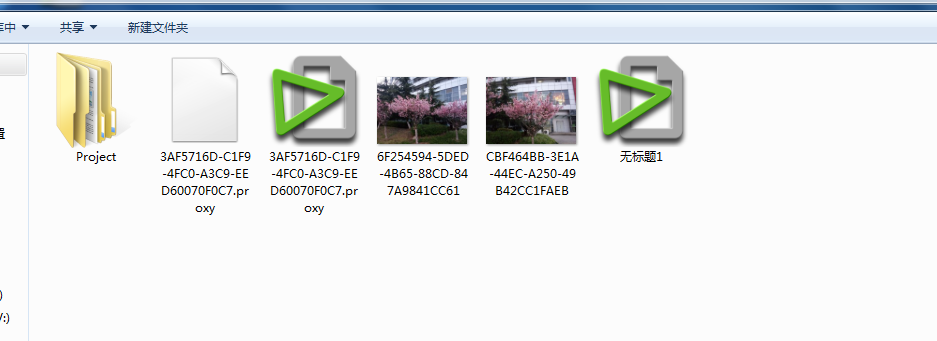
从上图中,我们可以发现我们的工程文件还有图片素材,视频素材却不见了,看到了一个.proxy文件。这个工程导入EDIUS中,视频是打不开的。
如果我们选择“高分辨率”输出结果见下图:
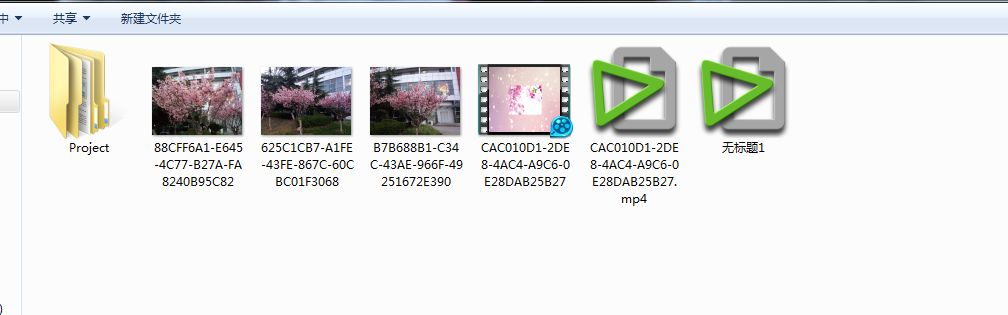
5、从上图中,我们可以发现视频和图片素材都是有的,但是播放视频可能会卡。
6、综上所述呢,我们在登出工程的时候,应该是两个都选择哦!
今天的知识就讲到这里哦,有木有学会了呢?更多有关EDIUS的知识请访问EDIUS中文网站,里面还有精美的EDIUS模板等值你们来发现哟~
展开阅读全文
︾